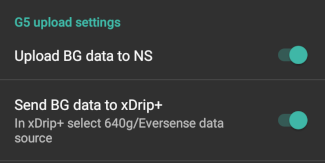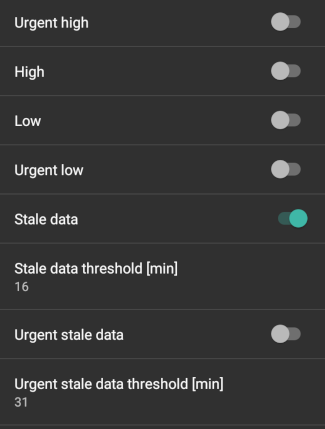Конфигуратор¶
В зависимости от настроек, конфигуратор можно открыть с помощью вкладки в верхней части экрана или через сэндвич-меню.
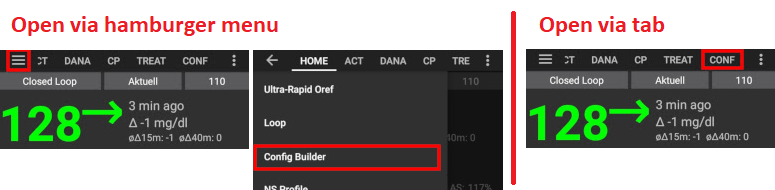
Конфигуратор (Конф) - это вкладка, на которой можно подключать и отключать модули программы. Ячейки с левой стороны (A) позволяют выбрать, какими модулями программы вы будете пользоваться, ячейки справа (C) позволяют представить эти модули в виде вкладок (E) в AndroidAPS. Если правая ячейка не активирована, доступ к функциям можно получить из выпадающего меню (D) в левом верхнем углу экрана.
Там, где в пределах модуля доступны дополнительные параметры, можно нажать на шестеренку (B), которая их откроет.
Первая конфигурация: Начиная с версии 2.0 AAPS процесс настройки AndroidAPS контролируется Мастером установки. Для его запуска нажмите на меню под тремя точками в правом верхнем углу экрана меню (F) и выберите «Мастер установки».
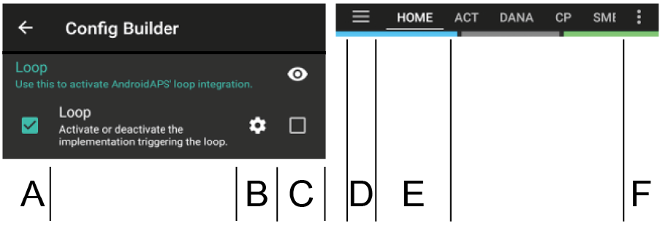
Вкладка или сэндвич-меню¶
С помощью переключателя под значком глаза вы можете решить, как открыть соответствующий раздел программы.
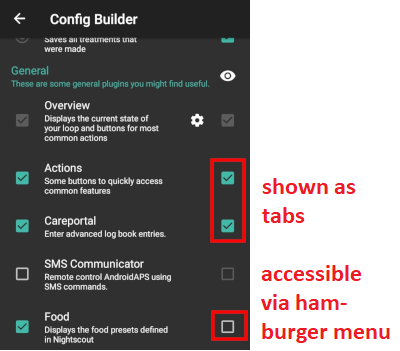
Профиль¶
Выберите нужный базальной профиль См. страницу Профили для дополнительной информации.
Локальный профиль (рекомендуется)¶
Локальный профиль использует базальной профиль, введенный вручную в телефоне. Как только он выбран, появляется новая вкладка, где можно при необходимости изменить данные профиля, считываемые с помпы. При следующем переключении профиля они записываются на помпу в профиль 1. Мы рекомендуем этот профиль, поскольку он не зависит от интернет-соединения.
Преимущества:
- не требуется подключение к интернету для изменения настроек профиля
- изменения профиля могут быть сделаны непосредственно на телефоне
Недостатки:
- только один профиль
Профиль Nightscout (NS)¶
Профиль NS использует профили, которые вы сохранили на сайте Nightscout (https://[адрес вашего сайта]/profile). Вы можете воспользоваться Переключателем профиля для изменения активного профиля, это действие записывает данные профиля в помпу на случай отказа AndroidAPS. Это позволяет легко создавать несколько профилей в Nightscout (например.. работа, дом, спорт, отдых и т. п.). Вскоре после нажатия кнопки «Сохранить» они будут переданы в AAPS если ваш смартфон подключен к интернету. Даже без подключения к Интернету или без подключения к Nightscout профили Nightscout доступны в AAPS после синхронизации.
Выполните ** переключение профиля** для активации профиля из Nightscout. Нажмите и удерживайте поле текущего профиля в верхнем углу (серое поле между светло синим полем «Открытый/замкнутый цикл» и темно синим полем области целевых значений) > переключатель профиля > выбрать профиль > ОК. AAPS также прописывает выбранный профиль в помпу, так что он будет доступен и выполняться без AAPS при непредвиденных ситуациях.
Преимущества:
- множественные профили
- легко редактировать с помощью ПК или планшета
Недостатки:
- невозможность локальных изменений в настройках профиля
- профиль не может быть изменен непосредственно на телефоне
Простой профиль¶
Простой профиль с одним блоком времени для продолжительности действия инсулина DIA, углеводного коэффициента IC, чувствительности к инсулину ISF, скорости базала и целевым диапазоном (напр. если скорость базала не изменяется в течение дня). Вероятнее всего, будет использоваться для тестирования, если только у вас не одни и те же коэффициенты 24 часа в сутки. После выбора «Простого профиля», в AAPS появится новая вкладка, куда можно ввести данные профиля.
Инсулин¶
Выберите кривую, соответствующую типу вашего инсулина. Варианты ‘Быстродействующий Oref’, Сверхбыстрый Oref’ и ‘Безпиковый Oref’ имеют вид экспоненты. Более подробно см. в Документах OpenAPS, кривые различаются на основе длительности действия инсулина DIA и времени пика.
Длительность работы инсулина не одинакова для всех. Вот почему вы должны проверить ее на себе. Но она всегда должна быть минимум 5 часов. Более подробную информацию можно прочитать в разделе “Профиль инсулина” на этой странице.
Для быстродействующих и сверхбыстрых инсулинов, длительность действия инсулина DIA является единственной переменной, которую можно настроить самостоятельно, время пика фиксированное. Безпиковый позволяет настроить как DIA, так и время пика, эта опция для опытных пользователей, которые знают последствия таких параметров.
Диаграмма работы инсулина поможет понять различные кривые. Его можно увидеть на вкладке, если отметить галочкой в конфигураторе или выбрать из выпадающего меню слева.
Быстродействующий Oref¶
- рекомендуется для Humalog, Novolog и Novorapid
- DIA (длительность действия инсулина) = по крайней мере 5.0 часов
- Макс. пик = 75 мин после инъекции (фиксированный, не регулируется)
Сверхбыстрый Oref¶
- рекомендуется для FIASP
- DIA (длительность действия инсулина) = по крайней мере 5.0 часов
- Макс. пик = 55 мин после инъекции (фиксированный, не регулируется)
Для многих людей действие FIASP практически незаметно спустя 3-4 часа, даже когда, как правило, остается 0.0xx ед. Это остаточное количество может быть ощутимо во время занятий спортом, например. Поэтому AndroidAPS использует как минимум 5 часов в качестве DIA.
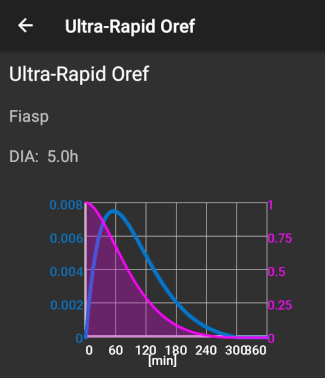
Безпиковый Oref¶
На профиле «Безпиковый 0ref» можно самостоятельно ввести пиковое время. Если в профиле не определено более высокое значение, DIA автоматически устанавливается на 5 часов.
Этот инсулиновый профиль рекомендуется если используется неподдерживаемый тип инсулина или смесь различных инсулинов.
Источник данных гликемии¶
Выберите источник данных ГК - см. страничку Источник ГК для получения дополнительной информации по настройкам.
Помпа¶
Выберите помпу, которой пользуетесь.
- Dana R
- DanaR Корея (DanaR для корейского рынка)
- DanaRv2 (DanaR с обновленной прошивкой)
- Dana RS
- Accu-Chek Combo (требует установки утилиты ruffy)
- MDI инъекции инсулина шприцем/шприц-ручкой (на основе предложений от AAPS по ведению терапии)
- Виртуальная помпа (открытый цикл для помпы, не имеющей драйверов - только предложения по ведению терапии от AAPS)
For dana pumps, use Advanced settings to activate BT watchdog if necessary. Он отключает bluetooth на одну секунду, если подключение к помпе невозможно. Это помогает на некоторых телефонах, где зависает bluetooth.
Определение чувствительности¶
Выберите тип анализа чувствительности. Алгоритм будет сразу же анализировать историю данных и вносить коррективы, если признает, что вы реагируете более чутко (или, наоборот, более резистентно) на инсулин, чем обычно. Подробнее об алгоритме чувствительность Oref0 можно прочитать в документации OpenAPS.
Вы можете вывести график чувствительности на экран, отметив галочкой соответствующий пункт из выпадающего меню графиков. Он изображается в виде белой линии. Обратите внимание, что для использования Определителя чувствительности Autosens необходимо достигнуть Цель 8 .
Настройки усваиваемости¶
Если вы применяете Oref1 с микроболюсами SMB необходимо установить min_5m_действия углеводов на 8. Это значение используется только во время пробелов в мониторинге или когда физическая нагрузка “съедает” весь подъем гликемии, которая в ином случае заставила бы алгоритм AAPS компенсировать активные углеводы COB. В те времена когда поглощение углеводов не может быть рассчитано динамически на основе реакции вашей крови, он по умолчанию применяет эту скорость компенсации. Этот параметр не приводит к отказам.
Система ИПЖ¶
Выберите нужный алгоритм APS для ведения терапии. Подробности выбранного алгоритма можно просмотреть на вкладке OpenAPS(OAPS).
- Помощник болюса OpenAPS MA (по состоянию алгоритма на 2016г.)
- OpenAPS AMA (advanced meal assist, state of the algorithm in 2017)More detail about OpenAPS AMA can be found in the OpenAPS docs. Говоря просто, его преимущество в том, что после болюса на еду система быстрее определит верхнюю временную цель если углеводы введены верно.Обратите внимание, что для пользования алгоритмом Расширенный калькулятор болюса AMA следует пройти Цель 9.
- OpenAPS SMB (супер микро болюс, новый алгоритм для опытных пользователей); обратите внимание, работа OpenAPS SMB требует достижения цели 10, а в конфигураторе минимальное 5-мин действие углеводов должно быть установлено на 8: конфигуратор> чувствительность >параметр чувствительности Oref1.
Замкнутый цикл¶
Определите, вы хотите разрешить автоматический контроль AAPS или нет.
Открытый цикл¶
AAPS постоянно оценивает все доступные данные (активный инсулин IOB, активные углеводы COB, сахар крови и т. п.) и при необходимости делает предложения о корректировке терапии. Предложения не будут выполняться автоматически (как при замкнутом цикле) а должны вводиться вручную прямо в помпу или с помощью команды (при пользовании совместимыми помпами Dana R/RS или Accu Chek Combo). Этот параметр предназначен для знакомства с работой AndroidAPS или для неподдерживаемых помп.
Замкнутый цикл¶
AAPS постоянно оценивает доступные данные (активный инсулин IOB, активные углеводы COB, сахар крови и т. п.) и при необходимости автоматически корректирует лечение (без вашего дальнейшего вмешательства) для достижения целевого диапазона или величины (подача болюса, временная базальная скорость, отключение подачи инсулина во избежание гипогликемии и т.д.). Замкнутый цикл работает в рамках многочисленных ограничений безопасности, каждое из которых можно задать по отдельности. Замкнутый цикл можно инициировать только по достижении цели 6 или далее с применением поддерживаемой помпы.
Цели (обучающая программа)¶
AndroidAPS ставит перед вами ряд задач (целей), которые вы должны выполнить шаг за шагом. Подобная организация алгоритма безопасно проведет вас к созданию замкнутой системы. Она гарантирует, что вы все правильно наладили и понимаете, что именно делает система. Это единственный способ понять, что вы можете доверять системе.
Следует экспортировать настройки (в том числе ход прохождения целей) на регулярной основе. В дальнейшем, если вам потребуется заменить смартфон (новая покупка, повреждение и т. д.) вы можете просто импортировать эти параметры.
См. страницу Цели для дополнительной информации.
Терапия¶
На вкладке лечения (назначения) отражены назначения, загруженные в nightscout. Если вы хотите редактировать или удалить запись (например, съели меньше углеводов, чем ожидали) выберите «Удалить» и введите новое значение (измените время, в случае необходимости) через вкладку Портал лечения/назначений (CP).
Общие настройки¶
Главный экран, Начало¶
Отображает текущее состояние цикла и кнопки для наиболее распространенных действий (см. раздел Главный экран для подробной информации). Доступ к параметрам - через значок шестеренки.
Не отключать экран¶
Параметр «не отключать экран» заставит Android держать экран включенным постоянно. Это полезно для презентаций и т. д. Но опция потребляет больше энергии аккумулятора. Поэтому рекомендуется подключить смартфон к кабелю зарядного устройства.
Кнопки¶
Определите, какие кнопки будут отображаться на домашнем экране.
- Терапия
- Калькулятор
- Инсулин
- Углеводы
- Мониторинг (открывает xDrip +)
- Калибровка
Кроме того можно задать сочетания клавиш для приращения инсулина и углеводов и определить, должны ли диалоговые окна содержать примечания.
Быстрый болюс¶
Создайте кнопки для некоторых стандартных блюд (углеводы и метод вычисления болюса) которые будут отображаться на главном экране. Применяйте для стандартных часто употребляемых блюд. Если для различных блюд указано разное время, у вас всегда будет соответствующая кнопка приема пищи на домашнем экране, в зависимости от времени суток.
Примечание: Кнопка не будет видна вне диапазона времени, для нее созданного или если у вас есть достаточно активного инсулина IOB на углеводы, заданные кнопкой.
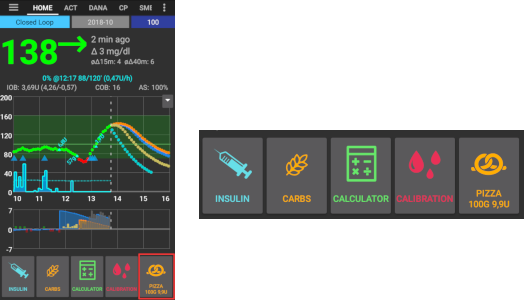
Расширенные настройки¶
Включает функцию супер болюс в мастере. Применяйтес осторожностью и не активируйте пока не узнаете, как она работает. В общем виде на следующие два часа к болюсу добавляется база и активируется нулевой временный базал. Другие функции алгоритма AAPS будут отключены - поэтому применяйте с осторожностью! Если вы используете функции супер микро болюса SMB AAPS, то время его работы будет ограничено в соответствии с настройками в “Макс. минут базала для ограничения SMB”; если вы не используете SMB, алгоритм AAPS будет отключен на два часа. Подробности о супер-болюсе можно найти здесь.
Действия¶
Кнопки быстрого доступа к распространенным настройкам:
- Переключатель профилей (см. страницу профилей для дополнительной информации по настройке)
- Временные цели
- Задать / отменить врем. скорость базала
- Пролонгированный болюс (только для DanaR/RS или Combo)
- Prime / fill (if supported by pump [DanaR/RS, Combo and Insight])
- Журнал
- TDD (Общая суточная доза = болюс + базал за день)
Некоторые врачи рекомендуют - особенно для новых пользователей - соотношение базал-болюс 50:50. Поэтому эта величина рассчитывается как суммарная суточная доза инсулина TDD / 2 *суммарную суточную величину болюса TBB (общая суточная база = сумма базала в течение 24 часов). Другие предпочитают соотношение от 32% до 37% от величины суточного базала к суточному болюсу TBB. Как и большинство подобных подсказок они имеют ограниченное практическое значение. Примечание: Ваш диабет может быть иным!
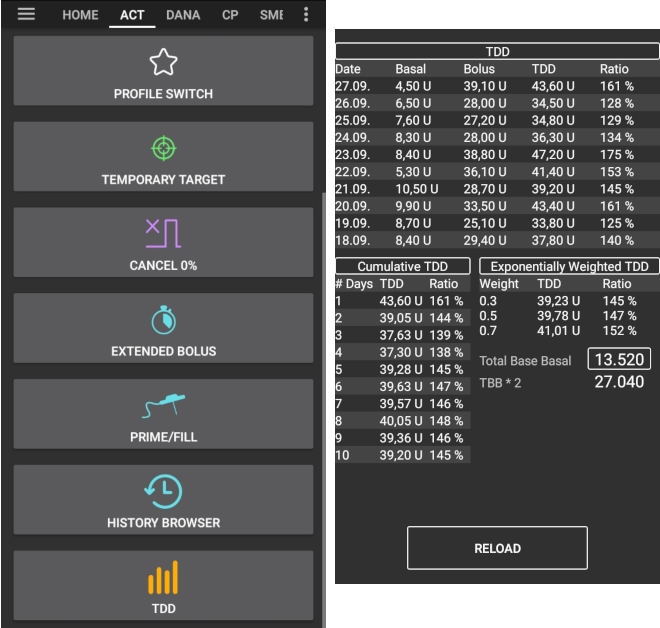
Портал назначений/терапии¶
Позволяет вносить любые записи связанные с компенсацией диабета и просматривать информацию о сенсоре, инсулине, катетере и батарее помпы на закладке Портал назначений/терапии.
Примечание: Инсулин не подается, если вводится через Портал назначений/терапии (болюс на еду, коррекцию...)
Углеводы, введенные через Портал назначений/терапии (т.е. углеводы на коррекцию) учитываются при подсчете активных углеводов COB.
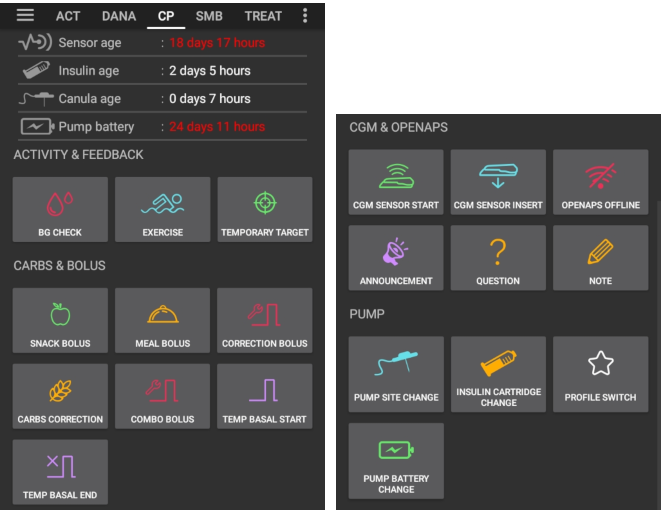
SMS коммуникатор¶
Позволяет удалено управлять некоторыми функциями AndroidAPS при помощи SMS, см. SMS команды для получения дополнительной информации по настройке.
Еда¶
Отображает предустановленные характеристики еды, определенные в базе данных Nightscout, см Nightscout Readme для получения дополнительной информации по параметрам.
Примечание: Записи не могут использоваться в калькуляторе AndroidAPS. (Только просмотр)
Смарт-часы Wear¶
Мониторим и контролируем AAPS, при помощи смарт-часов Android Wear (см. страницу Циферблаты). Настройте параметры (шестеренка) для определения переменных, которые следует учитывать при расчете болюсов (т.е. тренд 15 мин, активные углеводы COB и т.п....).
Если вы хотите подавать болюс и т. д. с часов, тогда в настройках часов Wear следует включить «Управление с часов».
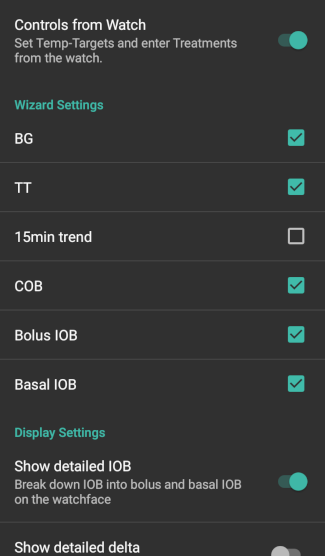
При помощи вкладки Wear или многослойного сэндвич-меню (в левой верхней части экрана, если вкладка не отображается) вы можете
- Повторить отправку всех данных. Может быть полезно, если некоторое время часы не были подключены и вы хотите передать на них данные.
- Открыть настройки на часах прямо с телефона.
Cтрока состояния xDrip (часы)¶
Отображение информации о состоянии цикла на циферблате xDrip + (если вы не пользуетесь циферблатом AAPS /AAPSv2)
Текущее состояние приложения¶
Показывает текущий СК, изменение СК, актуальный % временного базала TBR, активный базал ед/ч и профиль, активный инсулин с разбивкой на болюсный IOB и базальный IOB на экране вкладки и на экране блокировки телефона.
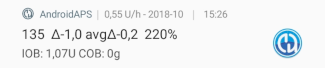
Клиент Nightscout¶
Синхронизация данных AndroidAPS с Nightscout.
Если активировать записывать старт приложения в NS, каждый запуск AndroidAPS будет виден в Nightscout. Может быть полезным для обнаружения проблем с приложением (напр. если для AAPS не отключена оптимизация аккумулятора) но может переполнить записями график Nightscout.
Настройки подключения¶
Автономный цикл, отключить роуминг...
Если вы хотите использовать только конкретные сети WiFi, вы можете ввести здесь WiFi SSID. Несколько идентификаторов SSID разделяются точкой с запятой. Чтобы удалить все SSID введите в поле пустое пространство.
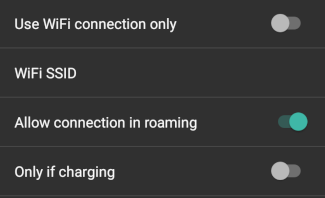
Расширенные настройки¶
- Заполнять пропущенные значения ГК данными из Nightscout
- Создать оповещение из сообщения об ошибке Создать оповещение Nightscout из диалогов об ошибках и местных оповещений (также отображаются в careportal в разделе лечение/назначения)
- Активировать местную трансляцию на другие приложения (напр. xDrip+)
- Только отправлять на NS (Синхронизация отключена)
- Не отправлять в NS
- Всегда использовать абсолютные значения базала -> должно быть активировано, если вы хотите правильно применять Autotune.
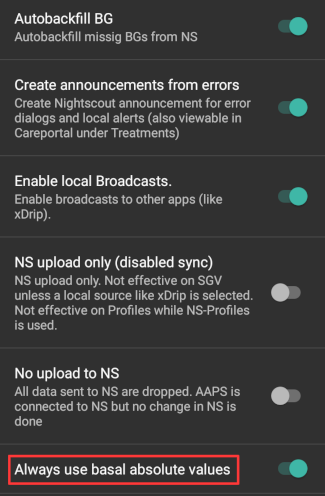
Тех. обслуживание¶
Адрес электронной почты и количество журналов/логов для отправки. Обычно не требует изменений.
Конфигуратор¶
Используйте вкладку для конфигуратора вместо выпадающего сэндвич-меню слева.